量身打造 給iPhone系統DIY一下
大家知道iPhone系統在成功越獄之後,最大的便利之處就是在於可以掙脫蘋果的束縛,不必再去App Store購買軟件而直接可以安裝免費的應用。其實iPhone系統的越獄還有另外一個非常大的亮點,就是您可以對iOS系統進行各種各樣的DIY定制,打造成您量身而定的模式。筆者將在本文中介紹一下,大家所不容錯過的十個方面的iPhone DIY方式,相信越獄後的iPhone將會為您帶來全新的體驗。
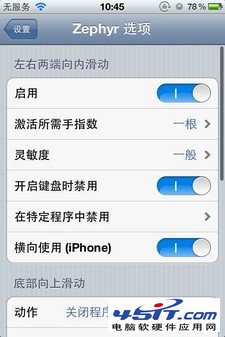
量身打造全新體驗 給iPhone系統DIY一下
●三大看點小結
本文將全文十個方面的DIY定制類型,歸納為三大方向分別是防盜系統、系統配置以及用戶體驗來展開點評。
一、安裝iPhone防盜系統。在iPhone手機中建立安全自救機制,讓iPhone在遺失、被盜之後,能夠通過其他試圖使用者(“小偷”)在操作手機之後,觸發激活iPhone自救程序而發出求救信號,盡可能地協助失主找到iPhone手機。
二、修改iPhone系統配置。包括對iPhone默認音效、UI界面、運營商標簽的修改等等方面的介紹,是時尚用戶所不容錯過的板塊內容。
三、升級iPhone用戶體驗。iPhone手機中的iOS系統在用戶體驗上已經做得很出色了!我們為什麼還要去DIY呢?其實由於不同之間對手機的使用習慣都並不見得是一致的,因此根據個人喜好、用戶習慣來對一些功能進行調整,必然會將iPhone在原有的基礎上,更深層次地提高iPhone的用戶體驗。
●Zephyr解放HOME鍵
Zephyr是一款能夠取代HOME鍵功能,減少減輕用戶對HOME使用的依賴性,而輕松進行多任務管理很強的一款手勢類插件,能夠改變一直以來iPhone用戶在應用之間進行切換的方式。可以通過兩種方式來操作,主要體現在單手操作的優勢上,包括單手單指控制和多指頭控制等等。
●Zephyr有兩項主要功能
第一項,能夠讓用戶在iPhone屏幕上,通過左/右滑在打開的應用程序之間進行切換;
另一項,就是上拉功能。用戶只要在屏幕底部向上劃動手指,就可以看到後台當中的多任務菜單欄。
●Zephyr搜索及安裝方法
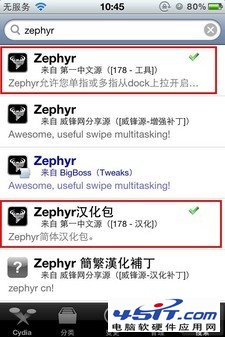
Cydia中搜索Zephyr
安裝說明:我們前面也提到過,安裝iphone插件的前提是必須要經過越獄。越獄後找到Cydia,運行並在搜索空格內輸入“Zephyr”,這時我們就會在列表中看到Zephyr的相關搜索結果,依次安裝Zephyr及其漢化包即可。(另附技巧:漢化包的選擇上,如若我們選擇了178的插件工具下載源,那麼最好就選用同樣來自178的漢化包,這樣會更加直接有效地對插件內容進行全面漢化。)後面文章中的其他插件安裝方法與這裡相同,可直接引用。
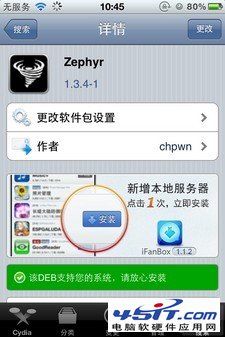
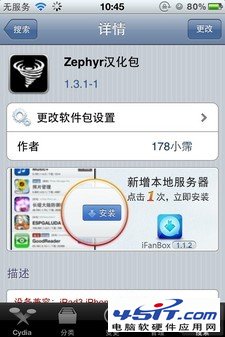
Zephyr及漢化包安裝頁面
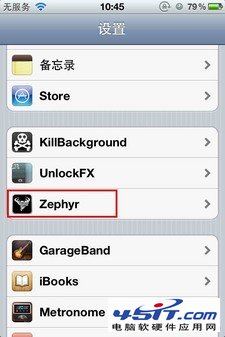
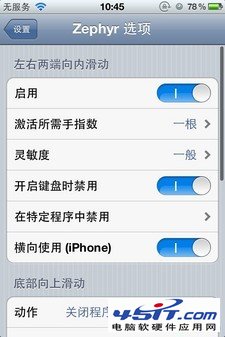
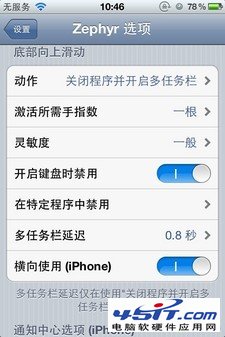
Zephyr設置界面
Zephyr所實現的快捷效果。以一根指頭為例,①自屏幕底部向上滑動有兩種情況,當滑行動作發生在桌面上時,Zephyr則將後台任務管理器拉出(相當於雙擊HOME鍵效果);當手機運行正處在程序運行界面時,則Zephyr就會退出程序界面返回桌面上。②在程序運行界面左右滑動情況,Zephyr會將各個後台運行中的程序依次切換(桌面無此效果)。③調出後台任務管理器。兩種情況,在程序運行時,自屏幕底部向上拉動到任意位置,停頓2秒鐘即可Zephyr即可調出後台;在桌面狀態下自屏幕底部往上拉動,則立刻點出後台。
點評:大家對ipad上多指頭上拉之後調出後台管理器,以及多指收攏退出程序界面等多種手勢操作記憶猶新吧?這是一種很好的用戶體驗,那麼現在這種體驗已經能完美地運用於屏幕顯示較小的iphone手機上,可以說iphone、ipod touch等設備的操作體驗將更上一層樓。
●BytaFont讓iphone字體變身
iOS從4.0開始,系統各方面UI設計都相對比較穩定,到目前的5.1.1版本基本上維持了一個傳承的經典風格。其中“字體”在這個維系中,始終保持不變。對於時尚達人果粉們,這樣一塵不變字體不能滿足他們的需求,那麼好了,下面我們就來給iphone字體變變身吧。
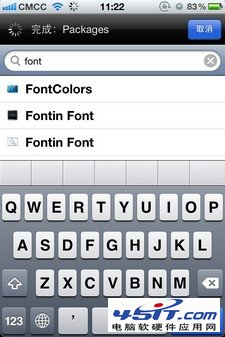
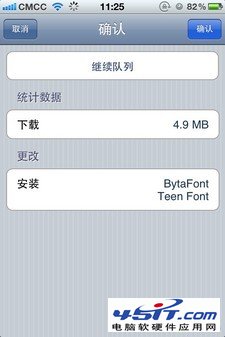
BytaFont搜索與安裝
添加BytaFont字體包。在Cydia中搜索“font”,搜索結果裡面圖標顏色為的字體就是Bytafont用的字體,找到自己喜歡的字體下載後,回到桌面,進入Bytafont軟件到Advanced去設置(Original Fonts IOS4.2.1系統字體,先下載這個,恢復系統字體時備用)
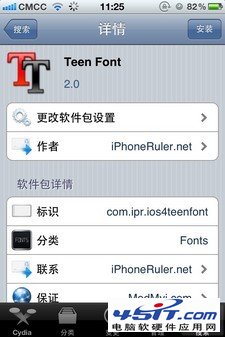
BytaFont字體包的安裝
●BytaFont字體包加入後的效果
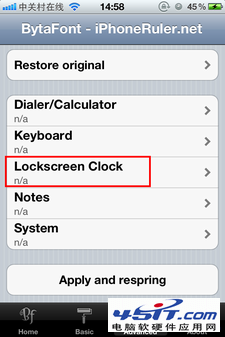
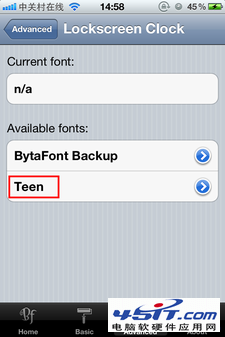
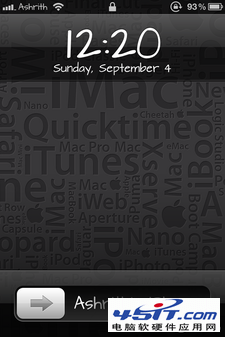
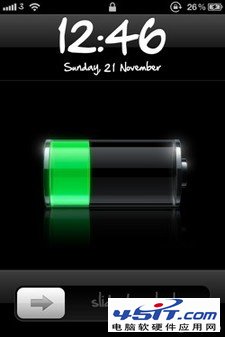
修改鎖屏界面後的效果
由於BytaFont目前仍無法找到對應的軟件漢化包,因此BytaFont界面內的相關設置選項仍然是英文,筆者這裡將相關的中文名稱記錄在下方,方便大家使用。
Dialer/Calculatoru(撥號和計算器);Keyboard(鍵盤);Lockscreen Clock(鎖屏時間);Notes(記事本);System(系統);Apply and respring(注銷系統)。
系統恢復:到Basic裡面選擇自帶字體,下載的Original Fonts將所有替換字體完全恢復。
單獨恢復:在Advanced中,單項選擇Original即可,如想添加新的字體,沒有wifi的話,把字體放入BytaFont手機下的路徑。User/Library/MyFonts文件夾名稱必須為英文,並且需要加後綴“.font”安裝後回到手機注銷即可。
●Killbackground一鍵結束後台程序
iPhone HOME鍵的使用非常的頻繁,因為很多功能的調出,都需要用到HOME鍵。比如說我們接下來將要講的,雙擊HOME鍵之後調出後台任務管理器的操作。結合我們前文介紹過的Zephyr插件功能,單手指自屏幕底部向上拉動即可調出後台任務管理器,通過Killbackground一鍵將任務程序結束掉。我們來看Killbackground是如何做到的?
Killbackground是一款可以讓我們一鍵關閉所有後台的插件,甚至連後台界面都不用呼出,只要在Activator中,將其映射為一個手勢即可。
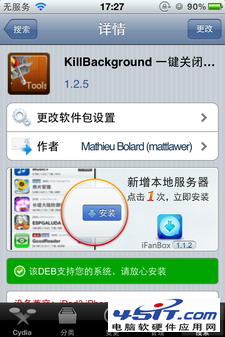
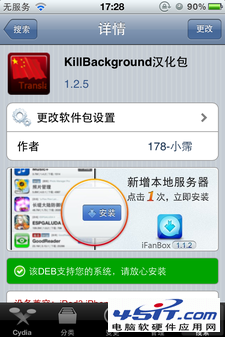
Killbackground安裝與漢化包
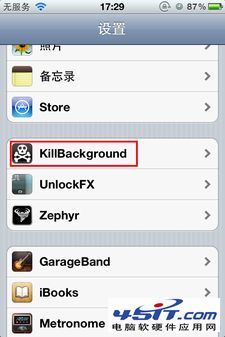
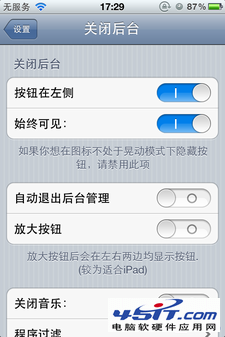
Killbackground設置控制界面
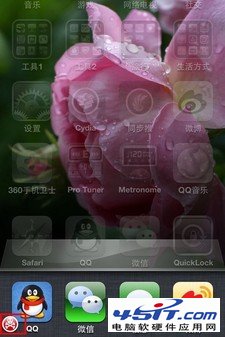
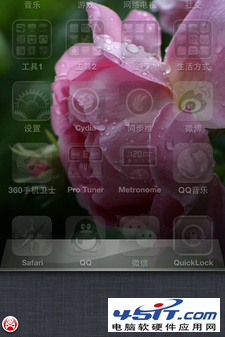
Killbackground結束後台程序效果
使用技巧:Killbackground的使用很簡單,上面提到結合Zephyr插件功能,在屏幕上向上拉動,即可出現如上圖所示,看到左下角的位置上有一個“小骷髅”標簽,點擊標簽即可一鍵將所有的後台進程全部結束掉。
Killbackground使用的好處:iPhone在沒安裝插件的情況下,通過雙擊HOME鍵,在調出的後台管理器中,按住對應的進程圖標片刻,在圖標開始晃動之後,才可以將進程一個接著一個結束掉(不能同時結束),這樣需要用戶采用的操作步驟比較多。而在Killbackground使用之後,兩步一鍵即可關閉掉所有進程。
●花式解鎖想玩就玩
其實在蘋果iOS應用中,修改iPhone開鎖界面的應用軟件很多。但考慮到具備了該項功能的軟件,很多都僅將修改開鎖界面這項功能作為應用中的一個美化項目而存在,體驗上總感覺到並不是非常專門的工具。我們需要的是簡單好用,而又能具備各種開鎖風格的功能。為此,我們將合適的插件找出來和大家分享一下。
UnlockFX是一款能夠讓用戶自定義iPhone解鎖動畫的Cydia小工具。用戶隨時都可以給iPhone添加或簡單或復雜的解鎖動畫效果,無需重啟設備。這款工具提供許多解鎖動畫效果。當然用戶也可以選擇自己喜歡的圖片來添加到解鎖動畫之中。(安裝過程請參照前文中的方法)

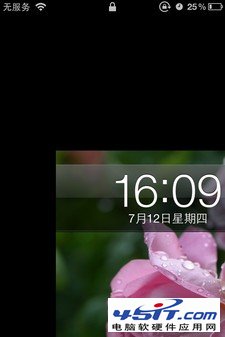
解鎖時動畫效果
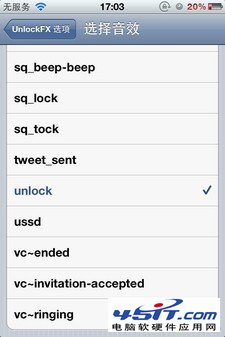
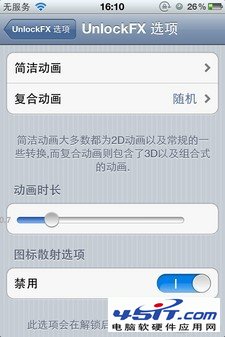
UnlockFX音效、解鎖動畫設定
UnlockFX選項中,可供用戶去調整的項目比較少,但是裡面的簡短幾項都非常直接和有用,如開鎖音效、解鎖動畫、手勢以及功能的開啟與否設定,簡單的四個選項用戶使用起來也省去了很多不必要的干擾。為了讓開鎖動畫可以自動隨機播放,在動畫設定選項中,可以設定“復合動畫”為隨機模式,這樣用戶開鎖手機時,每次的動畫都可能不一樣,更具新鮮感。
●DIY手勢取代物理鍵
activator是用通過用手勢代替平時使用的一些動作(如按Home鍵,按音量開關鍵)來控制iPad,iPhone,iPod touch的一個軟件。 使用這個軟件可以有效的降低Home鍵等按鍵的損耗速度。另外,很多其他的軟件也需要activator的配合才能使用。

activator iPhone Basics
●安裝好之後 進入設置
在主界面你可以選擇在幾種情況下使用手勢:任何地方、在主屏幕、在程序中和鎖屏界面 (任何地方就是指你設置的快捷鍵會在主屏幕和程序中都會觸發,但是注意不包括鎖屏狀態,你要設置的就是在這三種情況下滑動屏幕觸發操作了)。
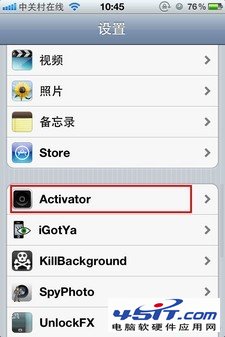
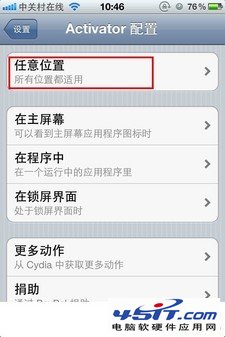
activator手勢設定選項
activator環境下具備很多觸發的規則。比如我想無論在任何條件下想要滑動頂部條iPhone都能回到主界面時。可以找到設置“任意位置”,activator提供八個手勢設定供用戶進行設置。這些選項將讓你選定的手勢來操作,有電話、控制、打開程序以及HOME鍵、電源鍵等等。
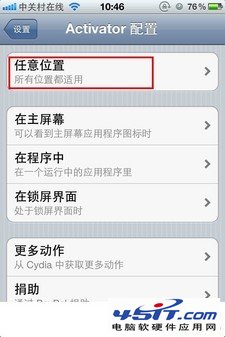
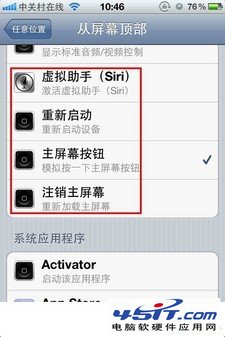
手勢控制iphone物理按鍵
例如,我們要設置通過手勢控制,能回到主界面的功能。選擇“任意位置”--“選定手勢方式”--“選定啟動的程序或者系統功能”,完畢之後,每當我們使用這個手勢的時候,activator則將會把原先設定好的程序或者系統功能觸發激活。如相對於按了下Home鍵,就回到主界面。
●推薦設置如下
①Home鍵手勢(任何地方-頂部狀態欄-向左拖動-系統動作:主屏幕按鈕);②任務管理界面(任何地方-頂部按鈕-向下滑動-系統動作:激活多任務欄);③鎖定屏幕(在主屏幕-頂部按鈕-雙擊-鎖屏-鎖定屏幕);④一鍵開啟程序(任何地方-按住音量鍵向上—系統應用程序);⑤在主屏幕,雙手指合攏,顯示鎖屏界面;⑥在主屏幕,雙手指張開,啟動mutilfl0w後台;⑦在主屏幕,向下拖動狀態欄,啟動新浪微博;在任何地方,按住狀態欄,模擬按一下Home鍵;⑧在任何地方,雙擊狀態欄,啟動IOS自帶後台;⑨在任何地方,左右滑動狀態欄,調出sbsettings
點評:activator可以說將iPhone在手勢操作方面的體驗發揮到了極致,幾乎任意的iPhone第三方應用軟件,iPhone系統內部的功能設定,都可以通過activator來進行設定。DIY方式的手勢設定,可以全面地滿足到用戶各種風格的體驗需要。
●DIY您的系統UI
iPhone系統的UI主題是不是根本沒有辦法更好?其實不是那樣的,我們依然可以通過憑借第三方的插件軟件來改變UI主題,並替換成為您所喜歡的界面。在這裡我們選用WinterBoard為例子為大家點評。
首先,我們需要安裝WinterBoard(安裝和漢化方法參考前文)。
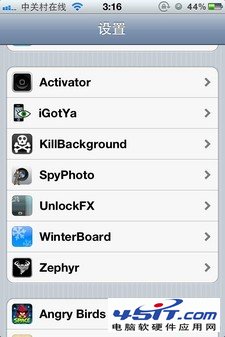
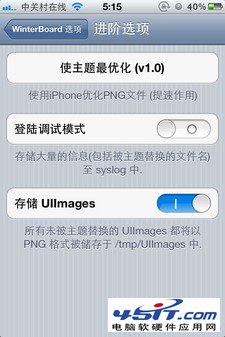
Winterboard設置界面
點擊桌面圖標進入操作界面,你將見到有幾個選項在主菜單中。首先,我們選中White Icon Labels,這是Winterboard的自帶默認主題,它只是一個具有簡單的白色圖標標簽的更換程序。
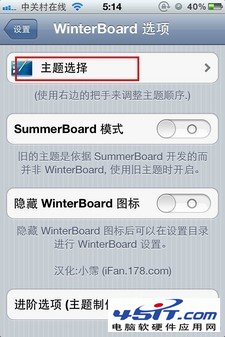
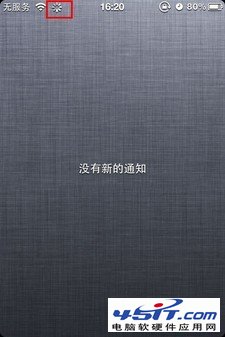
白色圖標標簽更換
在White Icon Labels上打勾,如果想撤消,則再按一次即可。之後按Home鍵退出,Winterboard會自動刷新並載入你所選擇的新主題。
●WinterBoard的自帶效果解釋
①BlackNavigationBars,黑色導航條。②Server Lock Example,從服務器上取得一些文字,旋轉在鎖屏狀態下。③Solid Status Bar,將狀態欄始終保持在白色的狀態。④Transparent Dock,Dock欄透明。⑤Transparent Icon Labels,標簽文字透明。⑥User Wallpaper,打開後,你的牆紙在鎖屏狀態下也可見。當然,這些解釋並不完全正確。你可以自己組織WinterBoard的順序,增刪主題。比如加上CoolNotes的白底藍格效果。
●無聲相機SpyPhoto插件你懂的!
iPhone相機在拍照的時候,大家都知道,拍照的同時會發出一聲非常明顯的聲音。SpyPhoto插件可以真正讓你做到相機運行於後台無聲拍照,而不會產生任何你看得到的變化。也許這麼說更添加了幾分神秘。我們下面就來點評這款神秘的插件--SpyPhoto。
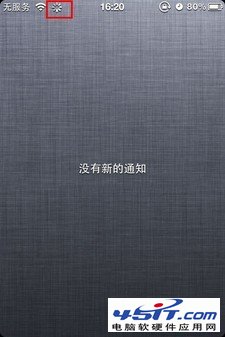
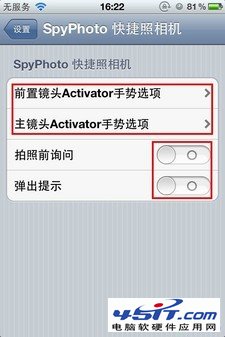
SpyPhoto插件簡單的設置頁面
建議用戶關閉“拍照前詢問”和“彈出提示”兩項設置,因為如果不關閉該兩項,在手機每一次桌面注銷時,SpyPhoto系統會聯系兩次彈出對話框讓用戶來點擊確認。
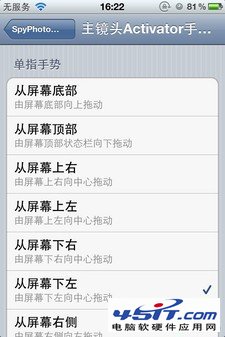

主副涉嫌夠SpyPhoto設置
此插件需要activitar配合,如果你沒有,安裝spyphoto時會自動安裝,接下來就是設置拍照手勢,進入 設置-spyphoto,我的裝了一個178的漢化包,其實不裝也無妨。

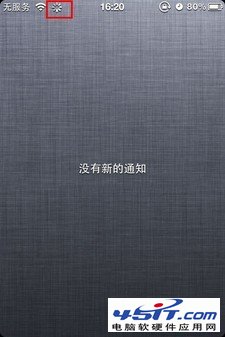
判斷照相機是否拍照成功
建議把那兩個開關都關掉,手勢就設置你喜歡的,我設置的是音量鍵。當你全部搞定時,你只需要按一下你設置的手勢、按鍵就會在後台拍一張照,不會產生任何肉眼能見的變化。
點評:spyphoto是一個輔助iPhone相機進行優化拍照的插件,很多特殊職業,例如新聞記者、暗訪取證者通過這款插件都能輕松地去避免了很多不必要的麻煩。使用方面也比較簡單快捷,SpyPhoto僅設了4個設置按鈕。前文中,我們也提到了,spyphoto需要與activitar相配合起來使用,沒有安裝activitar的用戶,在安裝spyphoto前都會收到activitar的安裝提示。
●手機上的運營商字樣也能修改?
iPhone系統界面美化的軟件和插件都很多,很多美化工具所集成的功能種類很多,非常的綜合,用戶都可以運用其中的美化修改功能來對iPhone做他們所需要的相關美化。WInterBoard在前文的介紹也是其中一種插件。
但是針對iPhone系統界面中某個部位精准修改的插件軟件有木有?前提就是越簡單越好,越快捷有效越棒。那麼大家可以來嘗試去使用一下ChangeCarrier。
ChangeCarrier是一款蘋果設備在越獄之後安裝的,專門幫助用戶去修改美化狀態欄(iPhone手機電訊運營商)的簡易插件。它的超輕重量級,非常地讓人吃驚!我們這就來體驗這款簡易插件所給大家帶來哪些驚喜吧。(安裝方法參照前文內容)

“CMCC”字樣如何修改?
筆者手頭有一台iPhone 4S手機,應該是港行聯通定制的緣故,在自手機購買之日插上移動SIM卡起,在系統狀態欄處一直都顯示著“CMCC”的運營商英文縮寫代號。久而久之,筆者實在是覺得不爽,真的想將這幾個英文字母給換換吧!
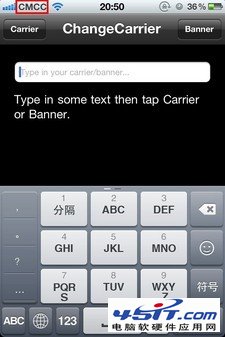
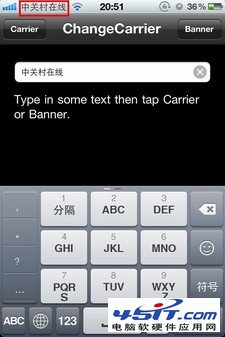
ChangeCarrier快捷修復界面
點評:ChangeCarrier將運營商字樣修改的方式有很多中,除了文字字樣,還可以修改成為其他模式,例如如果輸入法支持表情、頭像插入的話,還可以在運營商字樣位置上替換為頭像或者表情,同時也支持在空格空白處復制粘貼入希望修改的內容。
●輕松更換系統鈴聲
iPhone很多系統設置、軟件運行的動作都會有按鍵音、操作的時候都會發出點擊聲。不知道大家有沒有發現,自從智能型手機的暢銷以後,手機使用時所發出聲響,著實會讓一些人感到厭煩,有時甚至會感到非常的不好意思,比如說是拍照--你懂的!
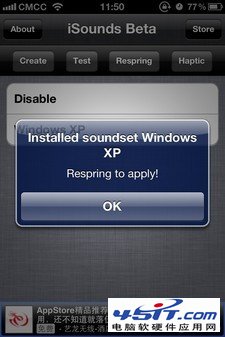
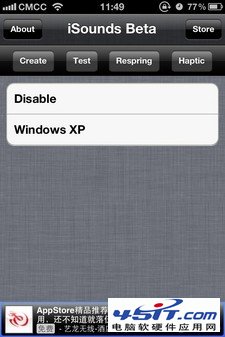
通過iSounds將添加Windows XP聲效
iSounds是一款免費的按鍵聲軟件,除了可以讓iDevice回到像非智能手機一樣都有點擊的聲音外,還可由系統內找到許多如Mac系統音效的按鍵音。
●如何增加iSounds聲音
第一次進入在首頁時,請點擊右上角的Store增加音效。直接點擊列表項目就可以下載,或是點擊右上角的Other其他下載。Other其他中可以增加不同的聲音來源,以便找到更多音效。下載音效包需稍微等待一些時間。直接點擊首頁已下載的音效包就可以啟用。

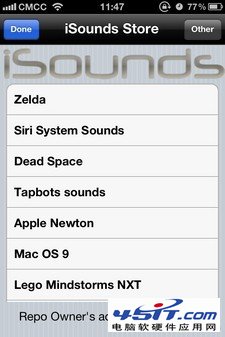
可供用戶下載的聲音特效
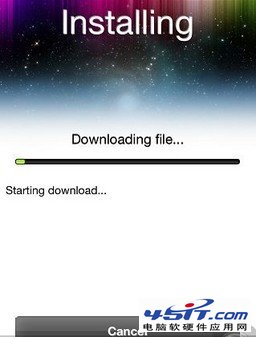
聲音文件下載
由首頁的Create進入,分別設定每種操作的音效。當設定好音效後,可以由首頁的Test測試進入,介面上有多 iDevice 的按鍵功能,可隨意點擊測試音效。首頁的Haptic進入開啟觸控的震動回饋效果。最後在點擊首頁的Respring刷新儲存設定即可。
點評:經過修改之後的iPhone,具備了多種多樣的聲音特效,更換您所喜歡的聲音。對於聽膩了iPhone默認音效的用戶,是一個不錯的選擇。
●怎樣找回被盜iPhone?
手機被盜或者手機丟失想必是大家都非常痛苦的事情,手機作為日常生活中一件非常重要的必需品,它的丟失會可能會為您帶來各種麻煩。那麼,手機丟失還能再找回來嗎?大家可能第一個想到的就是報警、試圖回憶並且返回最可能丟失的地方去找到它。其實還有另外一種讓人覺得不可思議的方法來試圖找回手機,那就是iPhone手機自身所發出的求救信號。接下來我們就來探討一下這個高科技的方法。
iGotYa表面意義其實很明顯,就是“我抓到你了”。一款在iPhone、iPad等丟失後在後台運行的輔助定位,甚至有一些報警意味的軟件。(下載與安裝請參看前文)
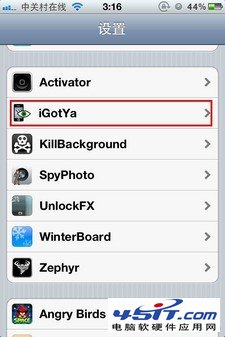
iPhone系統設置界面下的iGotYa
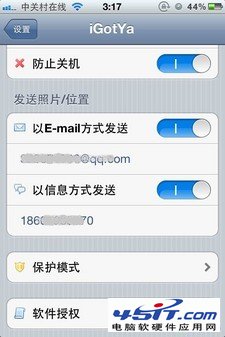
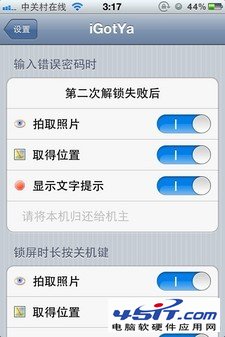
iGotYa保護郵箱、保護電話以及GPS位置信息設置
經過簡單設置,打開鎖屏密碼功能後,如果使用者第一次輸入密碼錯誤,此時該軟件會在後台通過前置攝像頭拍下照片,並將它發至事先指定好的電子郵箱,拍攝照片的GPS位置也一同發送。
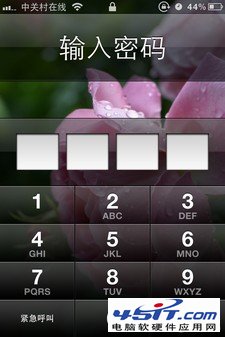
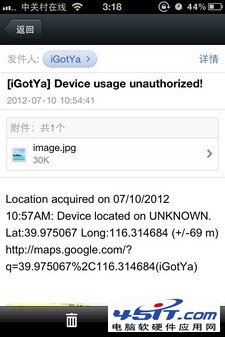
輸入密碼錯誤會自動啟動自動激活iGotYa
整個實現過程對於當時的使用者“小偷”來說,是很難(相對而言)察覺的。當然,也許你在慌忙中打算關機?同樣,按下電源開關,照片與GPS位置一樣會被發送。
點評:iGotYa插件可以說是iPhone手機插件中功能最為獨特、神奇的一枚了。理論上,通過安裝了iPhone的iGotYa插件之後,即便您的手機丟失了,在“小偷”對您的iPhone進行開機、輸入密碼錯誤或者關機時,您將會接收到您這個丟失了的手機發送的求救信號,這些信號包括“小偷”的照片、地位位置信息等重要資料,盡可能地幫您找到這個iPhone手機。
●總結:安裝插件是否有必要?
雖然App Store已經給蘋果用戶提供了大量的應用和服務,但這些服務和應用,僅僅限於那些滿足蘋果普通需求的用戶。很多用戶希望能通過增加一些特殊的功能,而這些特殊的、個性化的需求不能得到滿足。經過本文筆者所介紹的十項iPhone系統相關的DIY定制之後,您的iPhone其實已經加入了很多色彩了。

●DIY之後是什麼樣子?
美觀方面,每個人對美觀的評判並不一樣,加入了外界特色之後的iPhone,有的用戶加入了自己更加喜歡的壁紙、圖標或者是主題風格,他們就會感覺到美觀了,有的用戶可能就僅是喜歡iOS默認的界面。其實無論怎樣,只要用戶看著舒服,用著開心目的就達到。
操作方面,這一點比較值得一提,因為通過第三方這些插件所帶入的很多功能,在使用的時候基本上填補了很多iPhone操作上的不足。例如手勢的加入在很大程度上取代了HOME鍵的基本功能,這樣對於減緩HOME的使用壽命起到了非常大的作用。另外很多需要通過多步操作才能完成的方式,通過插件優化之後,都僅需要一步就能到位了。
安全方面,其實很多用戶很難去理解“手機自救”這項功能的,也許為iPhone手機提供自救功能的插件還有很多,但是iGOtYa確實經過了我們測試的。在設定的手機安全號碼和安全郵箱之後,iPhone的丟失在第三方不正常操作之後,都會收到兩者的分別反饋提示。而且根據資料顯示,真正有用戶成功找回了手機。
●插件是否對iphone有影響?
我們在對以上iPhone插件的測試過程中,已經將插件對手機本身的影響列入到記錄范疇之內,根據我們對以上十個插件的測試,在安裝之後的運行都相對穩定,目前並未出現過導致iPhone不正常的現象。
PS:如果有用戶因為在使用了Cydia搜索插件,而導致iPhone桌面上某個系統圖標出現白圖標問題,可以在Cydia中找到“圖標修復”補丁,安裝即可立即修復。
- 為中國用戶量身打造:iOS10采用騰訊騷擾電話過濾技術
- iPhone公主相機評測:打造可愛公主風
- iphone qq打造個性QQ提示音方法
- 打造超炫個性牆紙 圖標美化iPhone版評測
- 蘋果玩Widget 教你打造IOS桌面便簽
- iPhone如何打造最佳省電狀態
- 打造屬於自己的聖誕節IPHONE主題
- iPhone如何安裝手工打造的方正品尚黑
- iOS9越獄後怎麼打造蒙版圖標
- iOS9如何打造蒙版圖標
- 蘋果Widget怎麼打造IOS桌面便簽
- iOS9越獄後怎麼打造蒙版圖標 iOS9越獄美化教程
- iOS9越獄如何打造蒙版圖標?iOS9越獄後桌面圖標美化教程
- 使用Metal打造令人驚歎的游戲效果
- 打造安全的App!iOS安全系列之 HTTPS




